第一次写博客 记录一下自己最一开始需要的东西
因为一个项目需要,所以我需要运行一下jsp服务端工程,本人这方面的小白,记录了一下当时的解决方法。
安装Tomcat。官网下载。
点击window->Preference->server->Runtime Environment。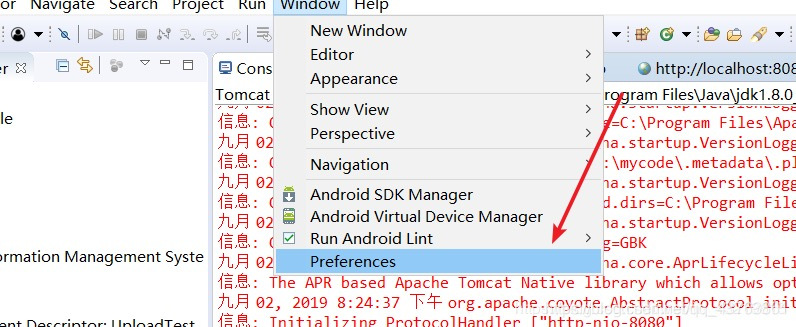
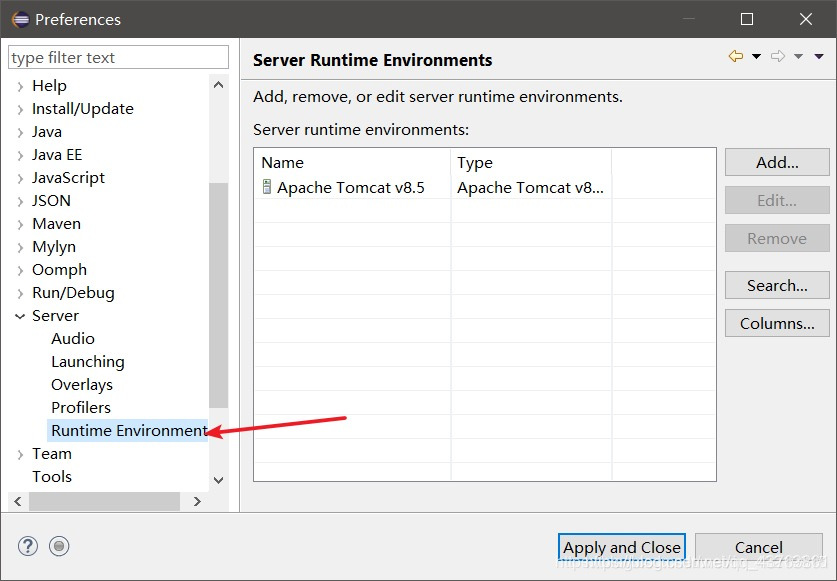 在这里插入图片描述
在这里插入图片描述
点击add,选择你的Tomcat版本,然后next。最后点击Finish时可能会报错说那个目录下没有xxx,以管理员权限进一次那个目录再弄一次就ok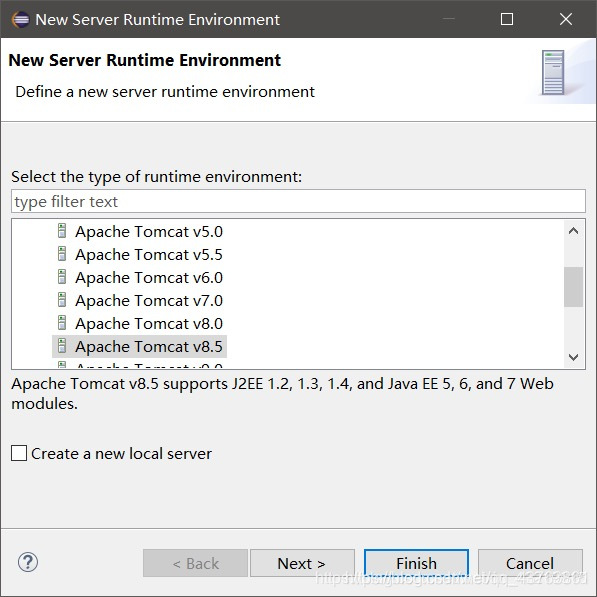

果你的window->show view下没有server这个选项的话。就手动改下C:\Program Files\Apache Software Foundation\Tomcat 8.5\conf下的server.xml配置文件。把server port改一下,不然运行Java代码时还是会报错说端口无效什么的。








 这篇博客记录了作者作为一个新手如何在Eclipse中导入和运行JavaEE工程的过程。首先介绍了安装Tomcat的步骤,然后讲解了在Eclipse中配置Tomcat Runtime Environment时可能遇到的问题及其解决方法,包括管理员权限的使用。接着提到,如果在Window > Show View中找不到Server选项,需要修改Tomcat的server.xml配置文件来改变端口设置。最后,说明了如何在Eclipse中创建Server并启动服务,或者直接通过右键Java代码Run on Server。该文旨在帮助初学者解决问题。
这篇博客记录了作者作为一个新手如何在Eclipse中导入和运行JavaEE工程的过程。首先介绍了安装Tomcat的步骤,然后讲解了在Eclipse中配置Tomcat Runtime Environment时可能遇到的问题及其解决方法,包括管理员权限的使用。接着提到,如果在Window > Show View中找不到Server选项,需要修改Tomcat的server.xml配置文件来改变端口设置。最后,说明了如何在Eclipse中创建Server并启动服务,或者直接通过右键Java代码Run on Server。该文旨在帮助初学者解决问题。
 最低0.47元/天 解锁文章
最低0.47元/天 解锁文章

















 397
397

 被折叠的 条评论
为什么被折叠?
被折叠的 条评论
为什么被折叠?








